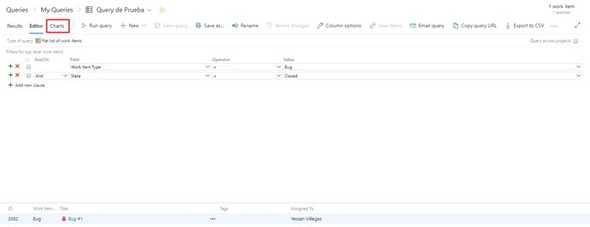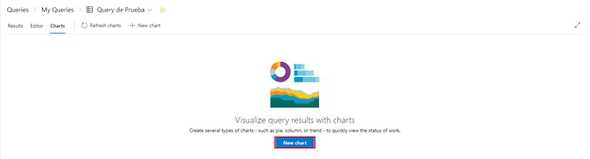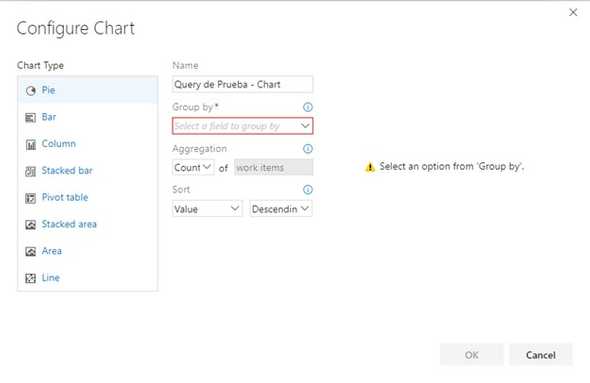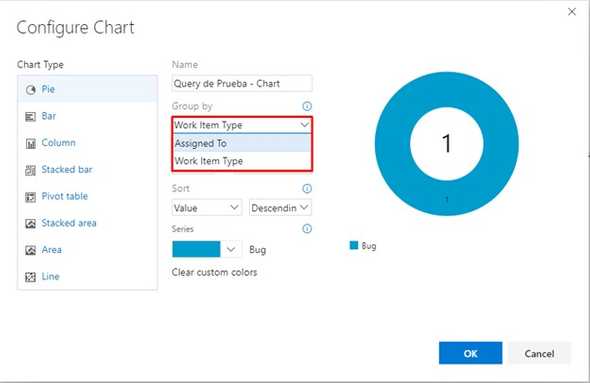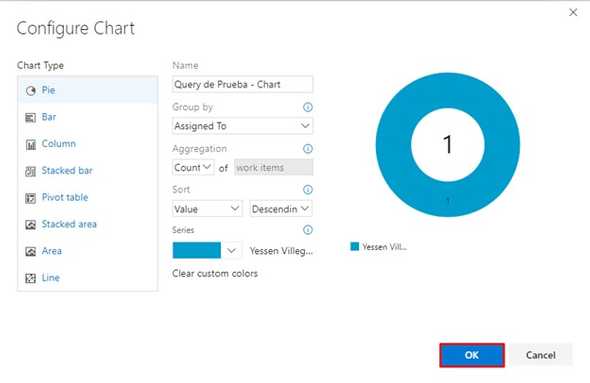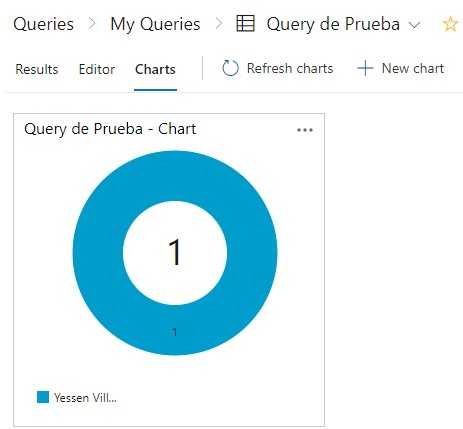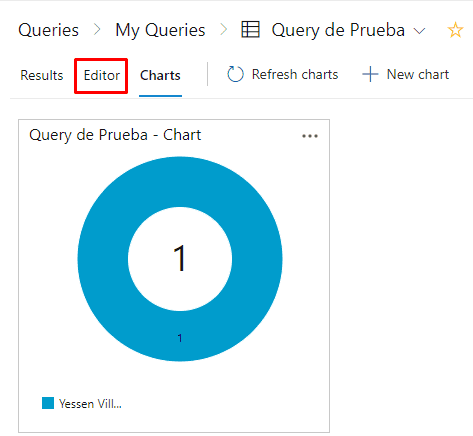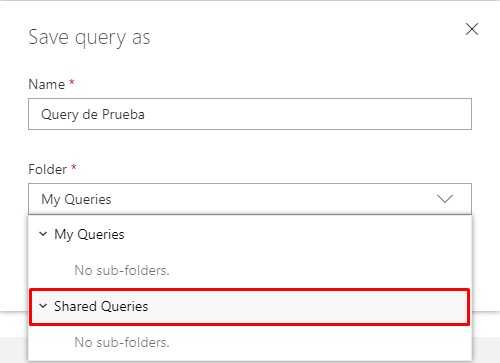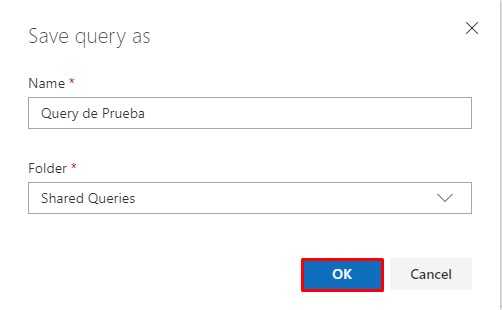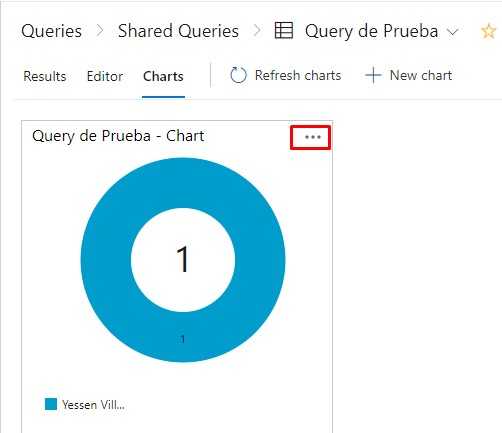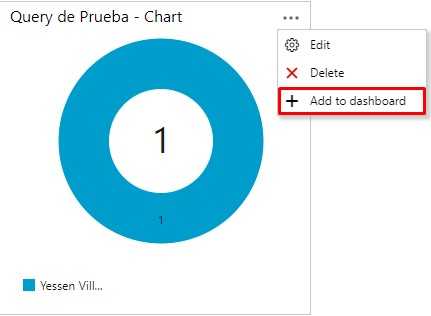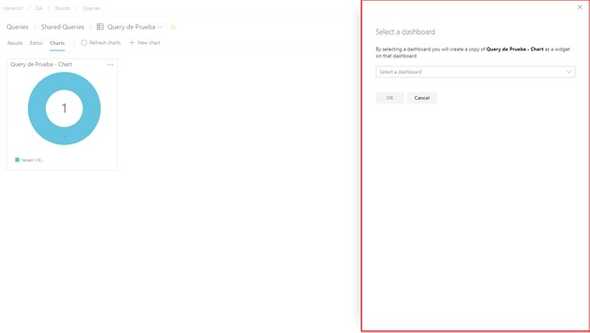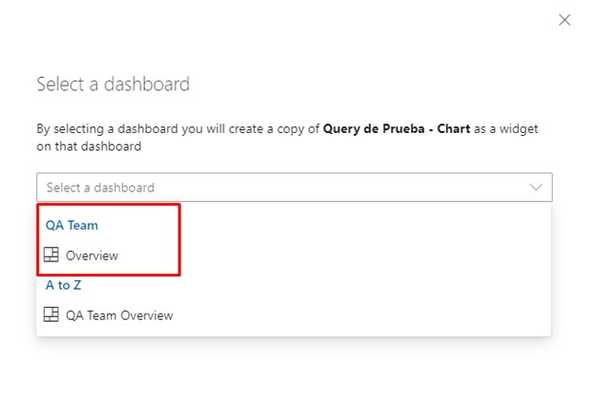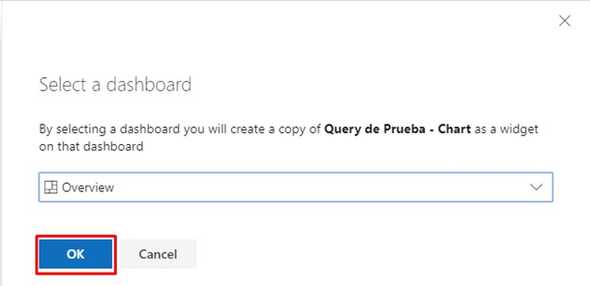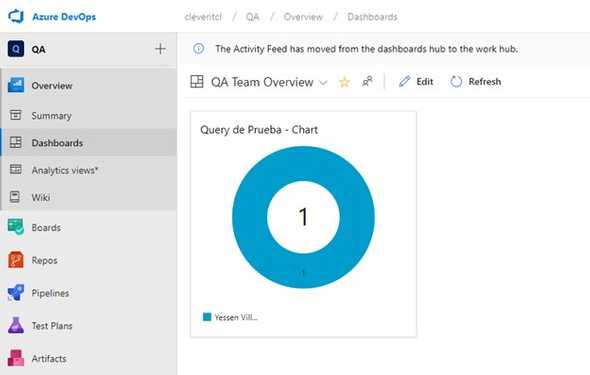Dashboard desde el resultado de una Query en Azure DevOps
Posted by (Yessen Villegas) | 3 min read

Dashboard desde el resultado de una Query en Azure DevOps
Los Dashboard permiten la representación gráfica de múltiples "Work items" dentro del Azure DevOps, por ejemplo, estado del diseño y/o de la ejecución de los Casos de Prueba desde el módulo "Test Plans" o en este caso, desde el Resultado de las Queries desde el módulo "Boards".
Azure DevOps nos permite crear múltiples Dashboard en un mismo panel de trabajo, lo que permitirá visualizar toda la información centralizada de un mismo proyecto (o incluso de varios, según sea la necesidad) en el módulo "Overview" funcionalidad "Dashboards".
En este caso, voy a explicar, cómo desde el resultado de un "Work ítem" Query, crear un Dashboard y publicarlo en una vista general del Proyecto. ¡Así que vamos!
Para ver gráficamente el resultado de tus querys, únicamente debes ingresar a “Charts” en el módulo "Boards" - "Queries" - "My Queries":
Y hacer click sobre “New chart”
Donde se abrirá la ventana de configuración de Charts:
Pueden tener varias opciones para agrupar el resultado de la query:
Para finalizar presionar el botón “OK”
Y de esta manera se creará el Chart de las Query previamente seleccionada:
Luego de tener creado el Chart, es posible agregarlo a un Dashboard, para tener todas las mediciones en una única vista.
Pero antes debemos guardar nuestra “Query” en la carpeta de “Shared queries”, para ello nos vamos al editor de queries:
Y seleccionamos la opción “Save as”
Y posteriormente la carpeta “Shared Queries”
Y presionamos el botón “OK”
Nos vamos nuevamente al Chart de nuestra query:
Presionamos los tres puntos suspensivos:
Y hacemos click sobre “Add to Dashboard”
Una vez presionado en la opción se muestra la siguiente ventana de búsqueda de Dashboard:
Se selecciona el dashboard:
Y se presiona “OK”
Si nos vamos a el módulo "Overview" funcionalidad "Dashboards", se mostrará nuestro Chart:
Posteriormente, al hacer click, al dashboard recientemente agregado, Azure DevOps nos redirigirá a "Queries" donde podremos ver el detalle de los "Work ítems".
Es posible crear Queries y agregarlas a cuantos Dashboards necesites, esto lo puedes hacer para:
- tener una vista general del progreso de tus actividades o del grupo,
- para reportar a otros equipos información que podría serles relevante e incluso
para poder levantar riesgos
Algunos ejemplos de Queries que yo utilizo son los siguientes:
- Defectos abiertos por día
- Defectos cerrados por día
- Defectos resueltos pendientes de QA
- Casos de Prueba creados en distintos estados
Para verificar los Casos de Prueba ejecutados, del total de casos de Prueba, hay que generar Charts desde los Test Plans, esto nos permitirán ir midiendo el avance de nuestra ejecución manual de Casos de Prueba. New work item
← volver al resto de posts